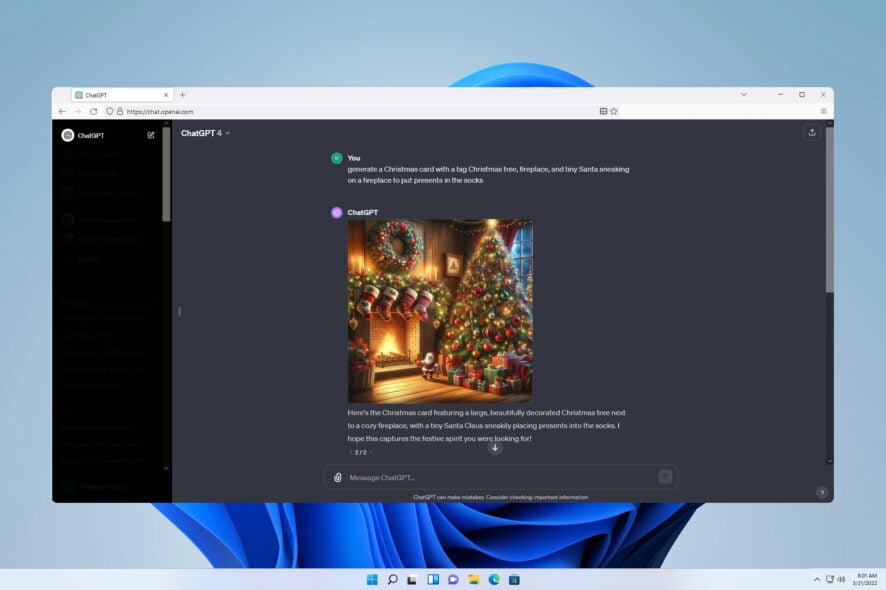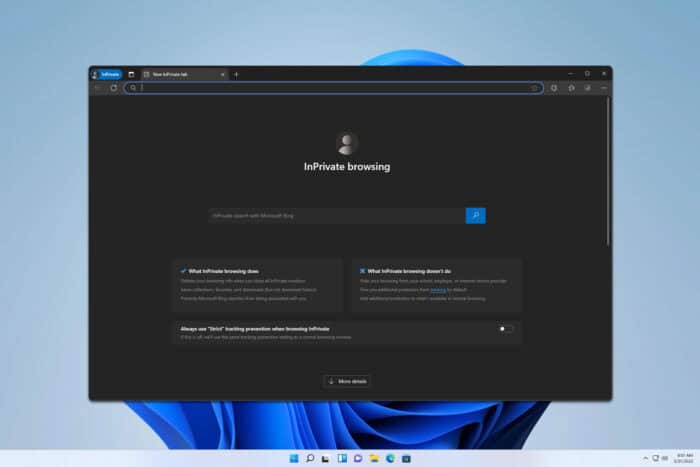디스코드 음악 봇 지연: 영구적으로 고치는 4가지 쉬운 방법

가끔 디스코드 음악 봇이 대화 중에 지연될 수 있습니다. 이 문제는 디스코드의 음성 서버로 인한 지연 문제가 원인으로 보입니다. 봇 개발자에 따르면 이 문제는 음성 서버 지역을 다른 지역으로 변경하면 해결할 수 있다고 합니다.
이 기사에서는 디스코드 음악 봇 지연 문제를 해결하기 위해 수행할 수 있는 단계에 대해 살펴봅니다. 디스코드 음악 봇이 지연될 경우 어떻게 해야 하나요?
디스코드 봇이 지연되면 어떻게 고치나요?
1. 인터넷 연결 확인
-
Windows + I를 눌러 네트워크 및 인터넷으로 이동하여 인터넷 연결 상태를 확인합니다.
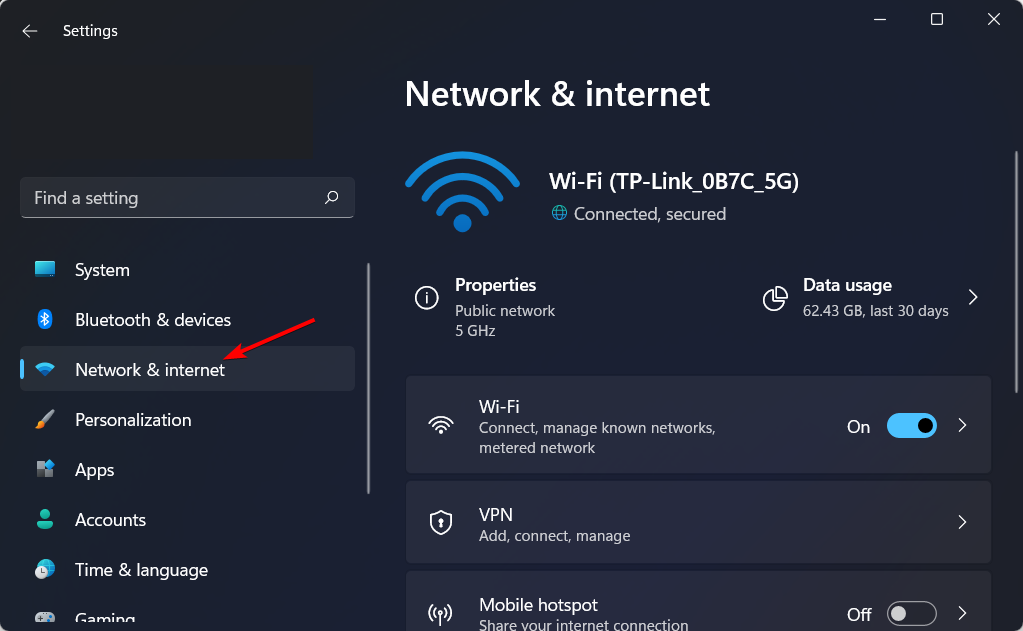
-
여기에서 네트워크 연결 아래에 연결됨이라고 표시되는지 확인하고, 그렇지 않으면 Wi-Fi를 클릭하여 새로운 네트워크에 연결합니다.
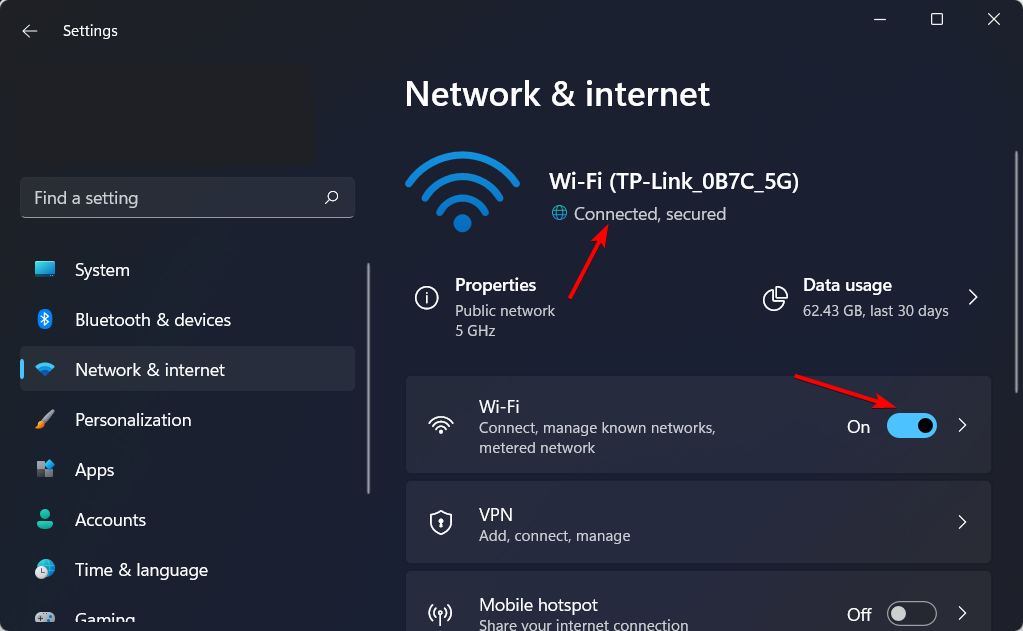
2. 디스코드 서버 상태 확인
디스코드의 주요 기능은 서버 측에 크게 의존합니다. 서버에 문제가 발생하면 음악 봇을 포함한 많은 디스코드 기능이 제대로 작동하지 않을 수 있습니다.
이럴 경우, 디스코드 상태 페이지를 확인하는 것이 좋습니다. 이 페이지에서는 클라이언트가 현재 서버 문제를 겪고 있는지 또는 겪었던 적이 있는지, 그리고 어떤 서비스(또는 API)가 영향을 받았는지를 확인하고 수정 사항이 배포되었는지 확인할 수 있습니다. 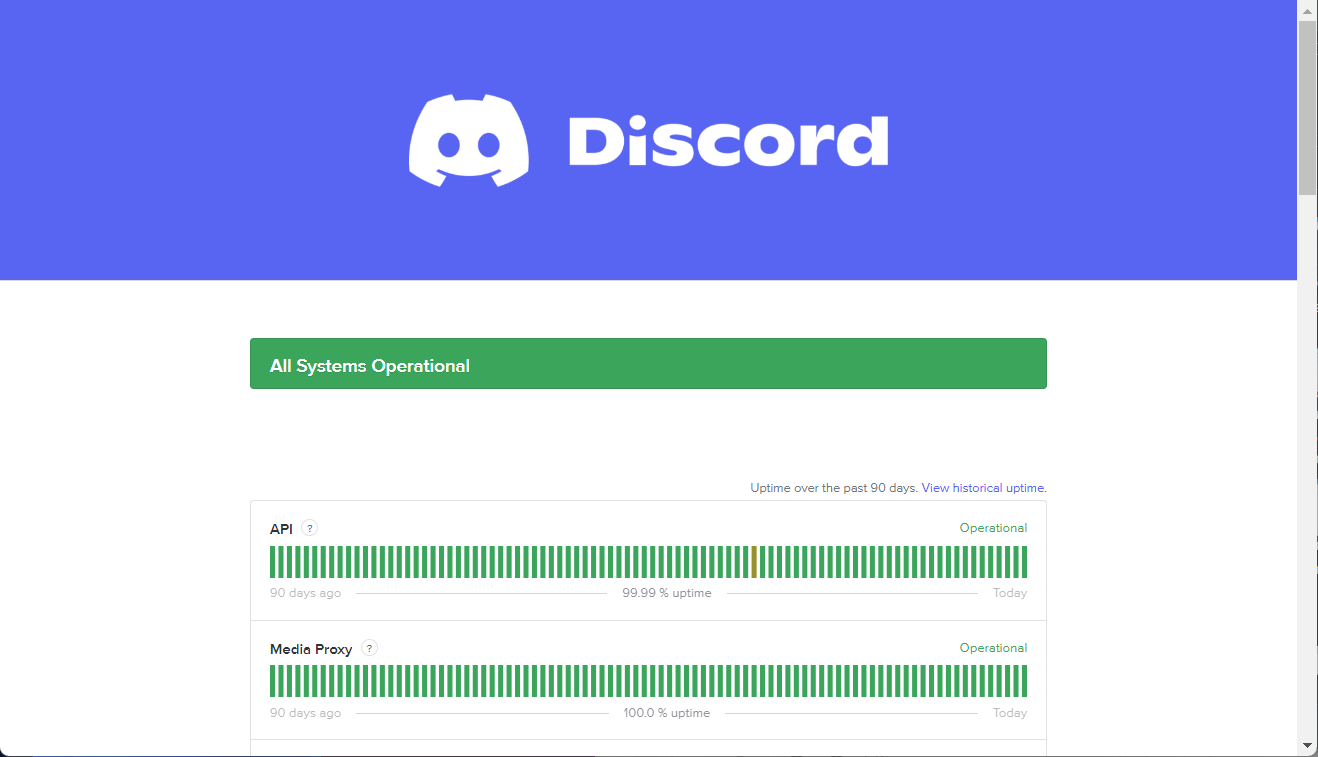
3. 음성 서버 지역 변경
- 디스코드 서버에 로그인한 후, 컨텍스트 메뉴에서 서버 설정 (기어로 표시된)을 선택합니다.
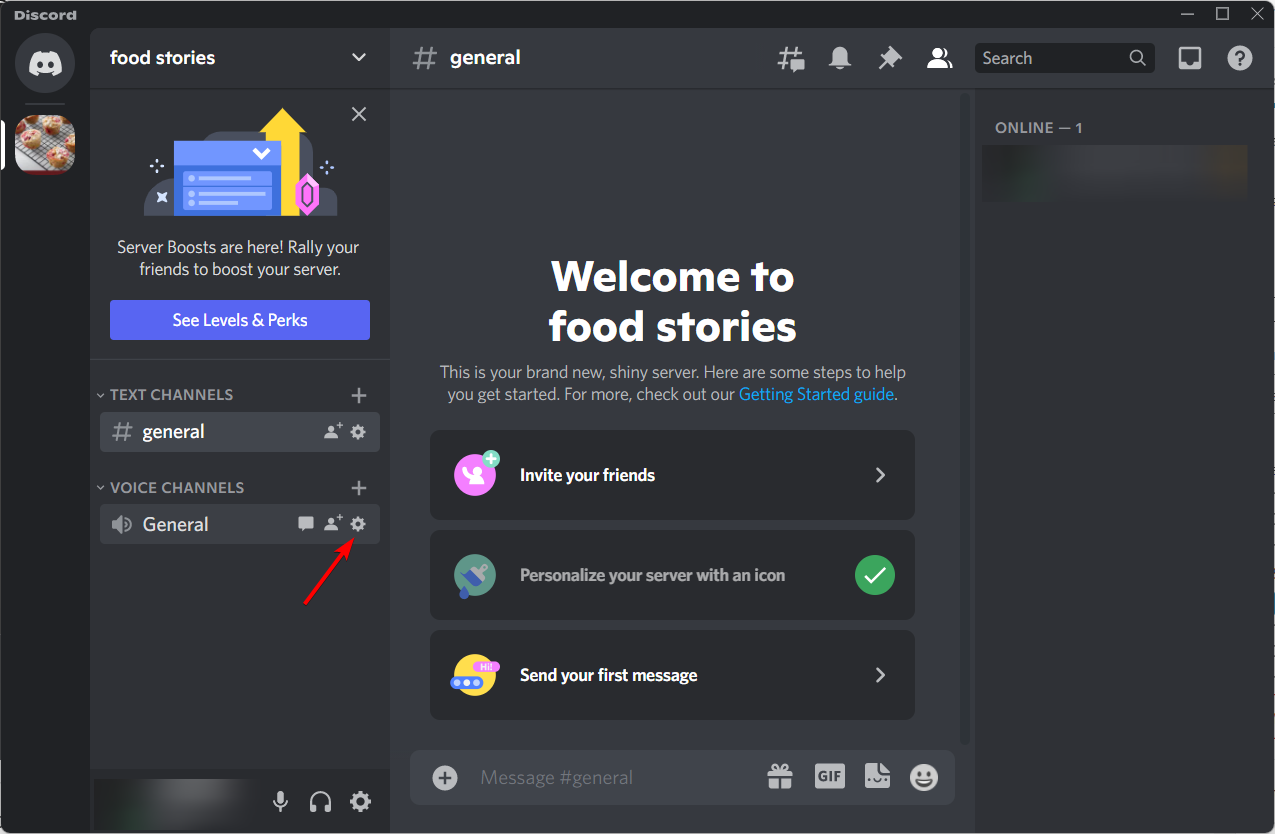
- 개요 탭에서 지역 우선 순위 섹션을 찾아 자동 옵션이 설정되어 있는지 확인합니다. 이 옵션은 가장 좋은 설정을 자동으로 찾아 지연을 최소화합니다.
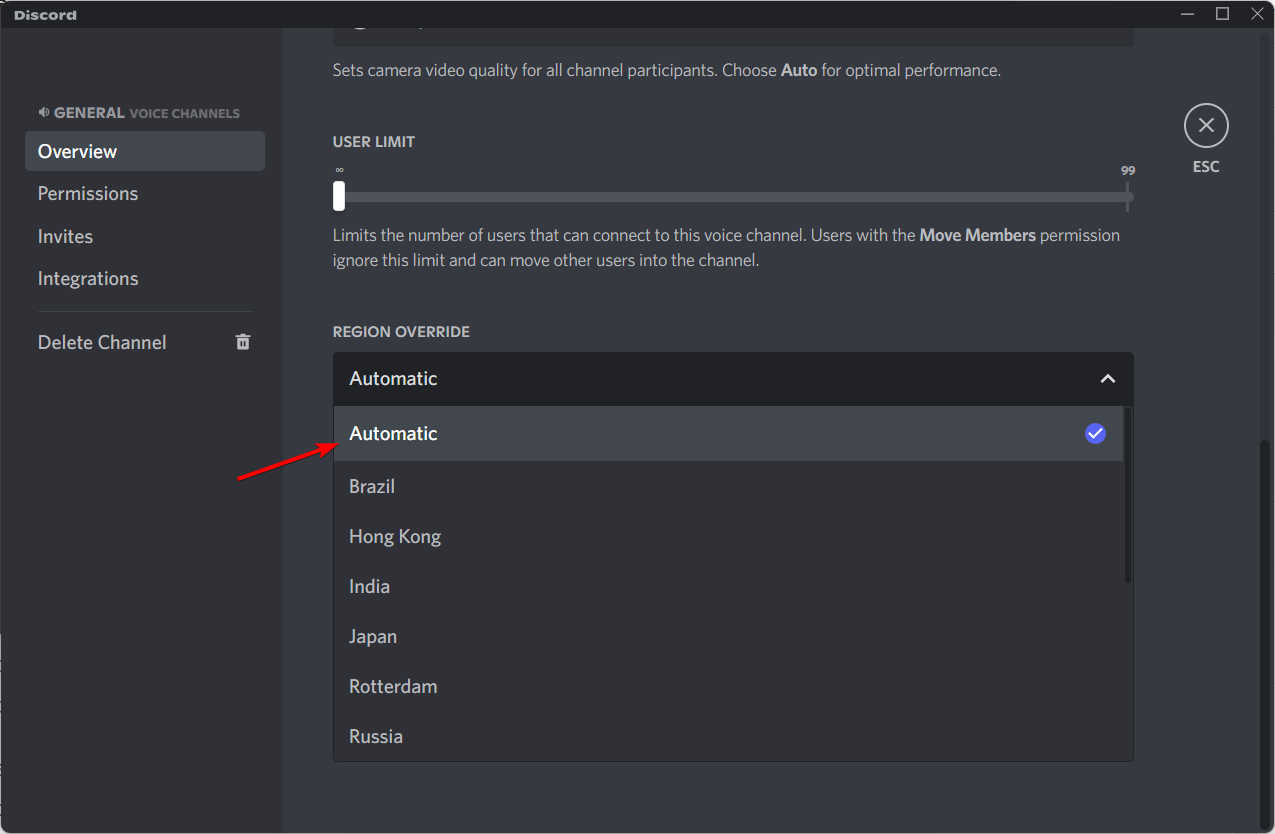
- 또는, 자신의 지역에 가장 가까운 서버를 선택하고 변경 사항 저장을 클릭하여 변경 사항을 적용합니다.
변경 사항이 저장된 후, 대화 또는 스트림에서 다시 음악 봇을 테스트하여 여전히 지연되는지 확인합니다. 대부분의 경우, 서버 지역을 변경하면 디스코드 음악 봇의 지연 문제를 해결할 수 있습니다.
지역을 변경함으로써 다음 문제들이 해결됩니다: Fredboat 지연, Probot 지연 및 Rythm 봇 지연.
서버에 대한 물리적 위치와의 거리가 가까울수록 경험하는 지연이 낮아진다는 사실은 분명합니다. 그러나 혼자서 최고 핑을 가지는 것만으로는 충분하지 않습니다.
여러분의 친구나 다른 사용자들도 적절한 핑을 가지고 있어야 지연 없는 경험을 할 수 있습니다. 디스코드 서버의 사용자들이 두 개 이상의 다른 지역에서 온 경우, 자동 옵션으로 여러분과 친구 사이의 중간 지점을 찾는 것이 좋습니다.
참고: 음성 지역을 변경하려면 서버 소유자이거나 서버 관리자 권한이 있어야 합니다. 권한을 얻은 후, 위의 단계를 따르시면 됩니다.
4. 호스팅 서비스 확인
디스코드 음악 봇을 직접 호스팅하는 경우, 서버에 부담을 주고 있는지 확인하세요. 한꺼번에 많은 것을 업로드하려고 하면 음악 봇에 할당된 자원이 부족해질 수 있습니다.
이로 인해 끊김 및 지연 문제가 발생합니다. 문제가 지속될 경우, 다른 디스코드 음악 봇을 시도해 보세요. 변경하면 봇의 제한으로 인한 지연 문제를 극복하는 데 도움이 될 것입니다.
디스코드 음악 봇 지연 문제는 일반적으로 서버 지연 때문입니다. 음성 서버 지역을 변경하면 해결할 수 있습니다.
자체 호스팅 음악 봇의 경우, 호스팅 자원을 확인하고 업그레이드하여 서버에 부담을 주지 않도록 할 수 있습니다.
이 주제에 대해 더 알아보세요
- 디스코드 화면 공유를 다시 작동하게 만드는 7가지 빠른 해결책
- 디스코드의 높은 CPU 사용량: 이 쉬운 가이드를 확인하세요
- 디스코드가 어떤 게임을 하고 있는지 표시하지 않게 하는 방법 [2022 팁]
- 디스코드가 계속 멈추나요? 영구적으로 고치는 방법
디스코드 음악 봇 지연은 나만의 문제인가요?
인터넷 연결을 확인하고 더 빠른 것으로 변경하는 것 외에도, 백그라운드에서 실행되고 있는 불필요한 프로세스를 닫아야 합니다. 따라서:
- Ctrl + Shift + Esc를 눌러 작업 관리자를 엽니다.
-
그런 다음, 프로세스 탭에서 현재 실행할 필요가 없는 앱을 찾아 클릭하여 작업 끝내기를 선택합니다.
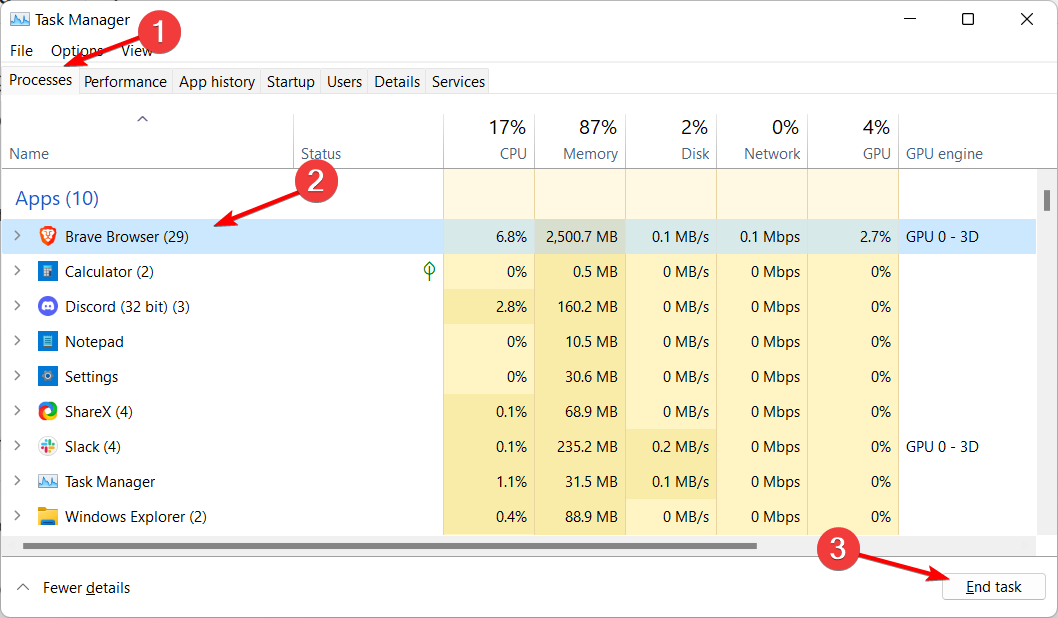
비디오 통화를 할 때 백그라운드에서 많은 프로세스가 실행되면 오디오가 끊기는 현상을 알고 계실 것입니다. 이는 앱이 적절한 자원을 받지 못하기 때문입니다.
이와 같은 원리가 이 시나리오에도 적용됩니다. 시스템 자원의 상당 부분을 디스코드에 할당하지 않으면 음악 봇이 불안정해질 수 있습니다. 이러한 자원에는 램(RAM), 중앙 처리 장치(CPU), 그래픽 처리 장치(GPU), 네트워크가 포함됩니다.
왜 내 디스코드 음악 봇이 지연되나요?
디스코드 음악 봇의 소리가 나쁘고, 글리치가 발생하거나 왜곡된다면, 당신은 이 상황에서 혼자가 아닙니다. 많은 사용자들이 Groovy의 오디오가 몇 초 동안 사라지거나 지연된다고 주장했습니다.
우선, 이 문제는 주로 디스코드 음성 서버 지역과 관련이 있으므로 나중에 조정해야 합니다.
또한, 불안정한 인터넷 연결도 이 문제를 발생시킬 수 있습니다. 음악 봇은 비트 전송률로 스트리밍하며, 이는 음성 채널과 다릅니다. 약한 인터넷 연결을 사용할 경우, 오디오를 스트리밍하는 동안 지연이 발생할 수 있습니다.
마지막으로, 패킷 손실도 디스코드 음악 봇이 제대로 작동하지 않는 또 다른 이유입니다. 실시간 데이터 또는 오디오가 인터넷을 통해 전송될 때 패킷 손실이 발생할 수 있습니다.
데이터는 작은 조각으로 전송되며 패킷이라고 하며, 이를 제대로 수신하지 못하면 손실되어 패킷 손실이라고 불립니다.
디스코드의 패킷 손실 문제를 해결하기 위해서는 전용 가이드를 확인하세요. 오늘 기사에서는 위의 문제를 쉽게 해결할 수 있는 최선의 해결책을 소개하겠습니다.
올바른 디스코드 음악 봇을 찾으려면?
➡ Rythm
Rythm은 가장 신뢰할 수 있는 봇 중 하나로, 당신과 모든 친구들이 함께 좋아하는 음악을 들을 수 있게 해줍니다. Twitch, YouTube, SoundCloud 등 여러 음악 채널과 호환됩니다.
또한 이 봇은 100% 안정적이어서 귀하 쪽의 문제가 아닌 한 음악에서 지연이 발생하지 않습니다.
➡ Groovy
Groovy의 가장 큰 이점은 사용하기 쉽다는 것입니다. 가사 표시 및 셔플과 같은 다양한 사용자 정의 옵션을 지원합니다. 전반적으로 디스코드 서버에 추가할 수 있는 훌륭한 옵션입니다.
➡ FredBoat
FredBoat는 Groovy와 매우 유사합니다. 이 봇은 간단하며 많은 유용한 기능이 있습니다. 예를 들어, 재생목록을 변경한 사용자를 확인할 수 있습니다.
더 많은 옵션을 찾고 싶다면 최고의 디스코드 음악 봇을 확인해 보세요.
디스코드 음악 봇이 지연되는 경우, 시도해 볼 수 있는 최선의 해결책은 위의 방법들입니다. 문제를 해결하기 위해 하나씩 시도해보기를 권장합니다.
여러 사용자들이 주장하는 바와 같이, 디스코드가 브라우저에서 이상 소리를 내지 않거나 소리를 재생하지 않는 문제도 있습니다. 브라우저에서 디스코드가 소리를 재생하지 않는 경우, 전용 가이드를 확인하십시오.
위의 팁과 요령이 유용하셨나요? 아래 댓글 영역에서 알려주십시오.